こんにちは、しょうたです。
今回は、格安レンタルサーバーを自分専用のクラウドストレージとして使用可能にする「Nextcloud」をロリポップにインストールしたので、その手順を詳しく解説します。
NextcloudのWeb installer「setup-nextcloud.php」がダウンロード出来なくて困っている方への対処方法も解説してあります。
導入手順
サブドメインを設定
左のメニューから「サーバーの管理・設定」→「サブドメイン設定」に移動します。
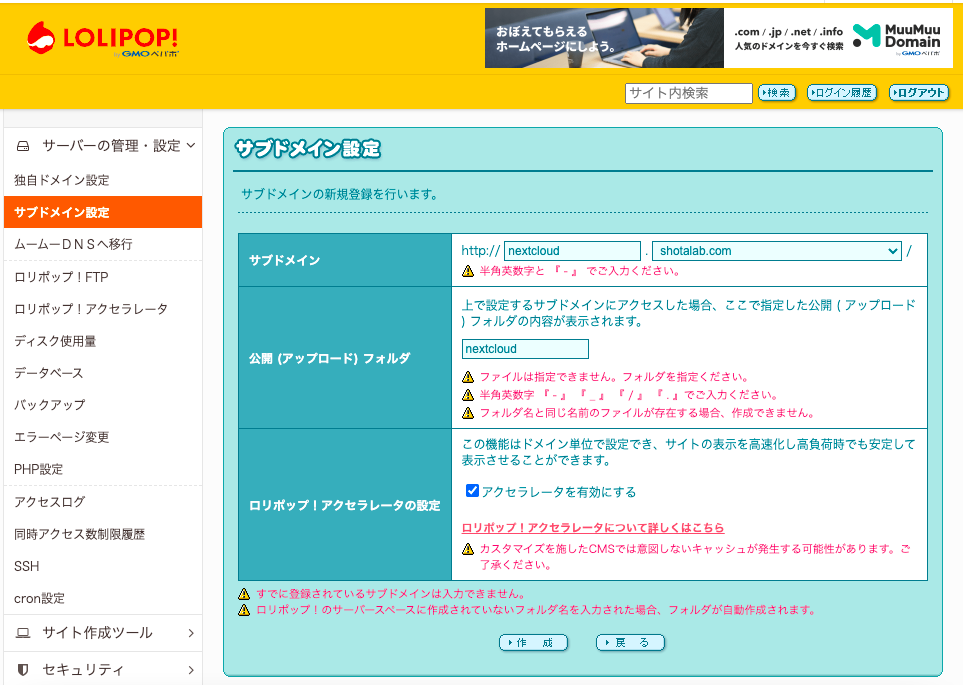
独自SSL設定(無料)
左のメニューから「セキュリティー」→「独自SSL設定」に移動します。
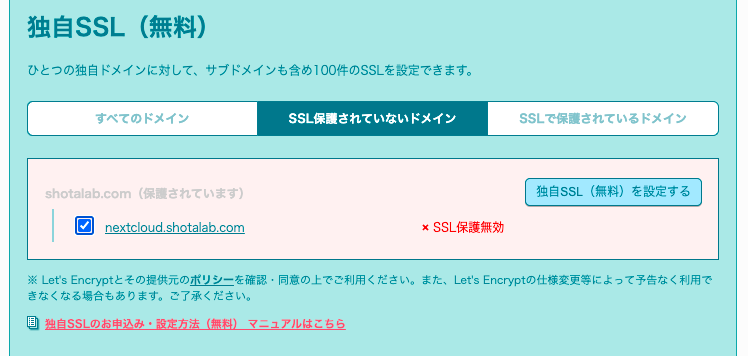
設定完了までに約5分かかると案内があります。
私の場合は、約2分にページを再読み込みしてみると「SSL保護有効」となりました。
WAF設定(WAF無効化)
左のメニューから「セキュリティー」→「WAF設定」に移動します。
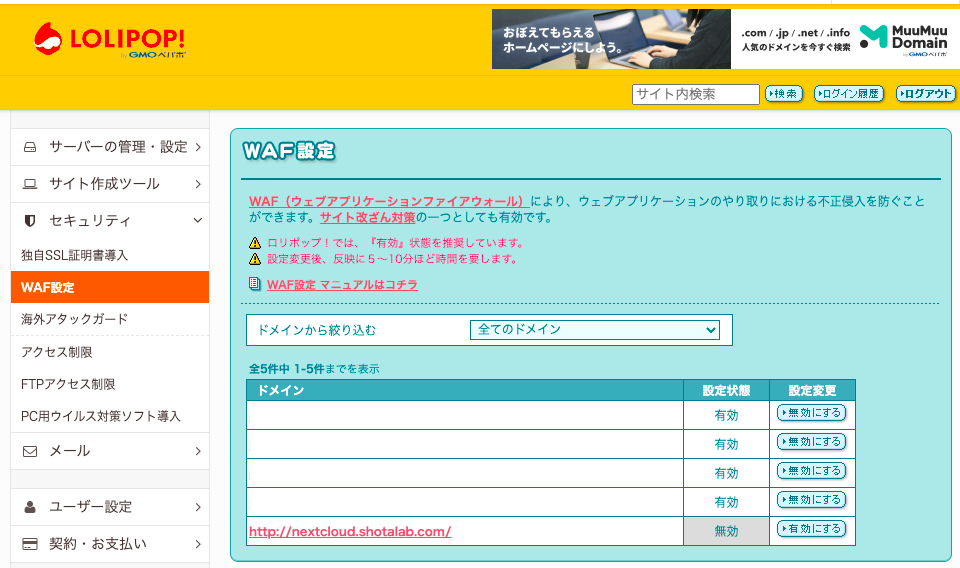
海外アタックガード(ガード無効化)
左のメニューから「セキュリティー」→「海外アタックガード」に移動します。
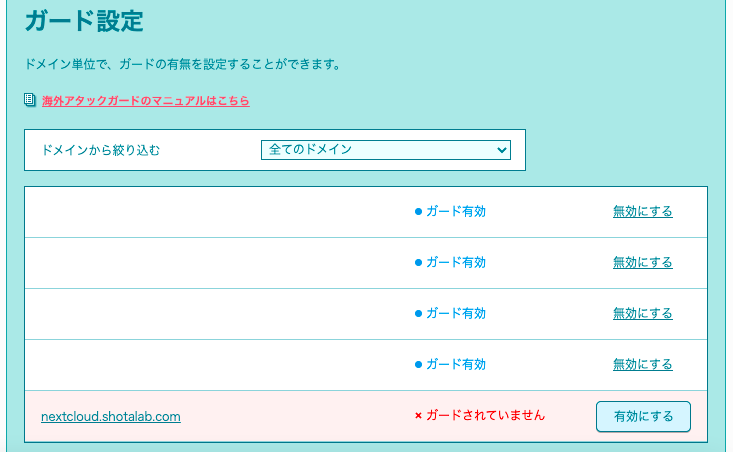
PHP設定
左のメニューから「サーバーの管理・設定」→「PHP設定」に移動します。
PHP7.1以上になっていることを確認します。
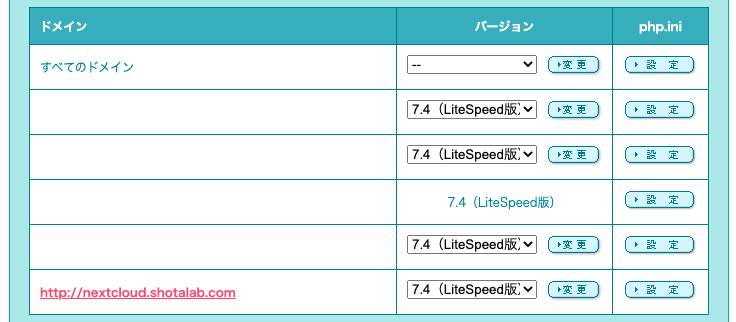
データーベース作成
左のメニューから「サーバーの管理・設定」→「データベース」→「新規作成」に移動します。
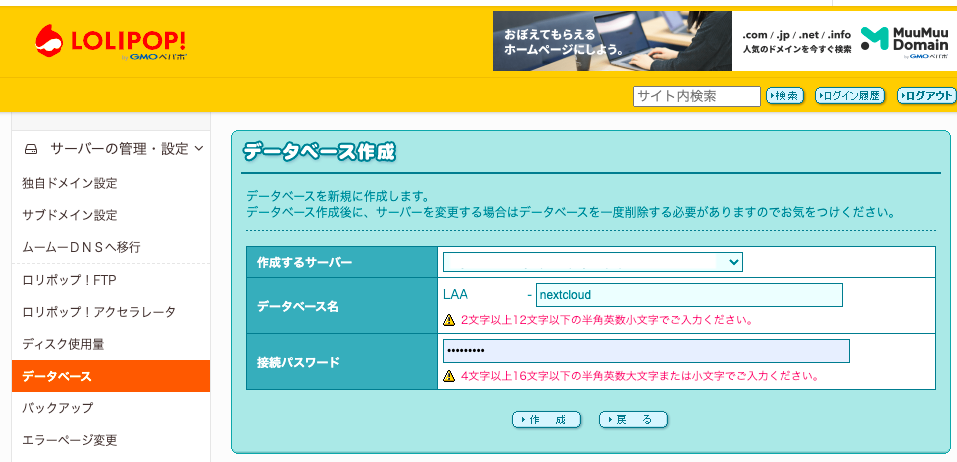
データベース一覧に表示されたら完了です。
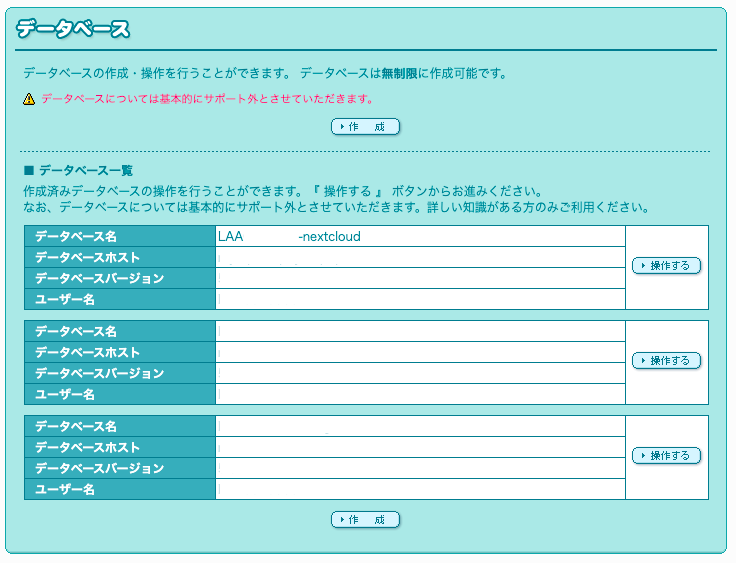
NextCloudのWeb installerをダウンロード
こちらの「Nextcloud」のサイトから、NextCloudのWeb installer「setup-nextcloud.php」をダウンロードします。
しかし現在、NextCloudのWeb installerのダウンロードのリンクがなくダウンロードできなくなっているので、他で「setup-nextcloud.php」を入手できるところを見つけました。めっちゃ探しました…。
こちらの「GitHub」で入手可能です。ダウンロード方法が分からなければ、GitHubのコードをコピーしたものを「setup-nextcloud.php」という名前のテキストファイルにペーストすればOKです。(2022/05/12現在)
setup-nextcloud.phpをアップロード
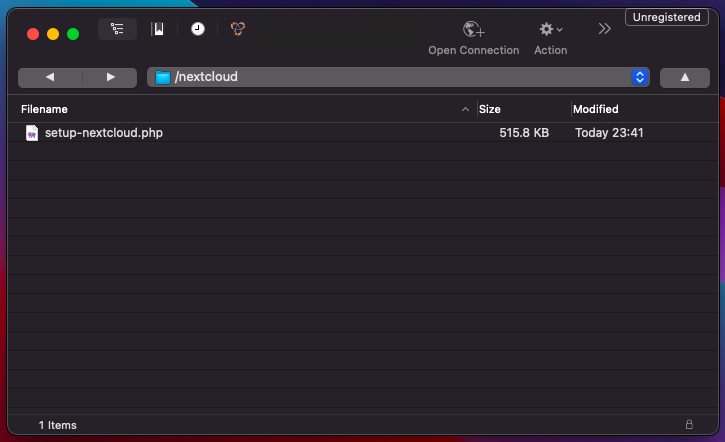
FTP(File Transfer Protocol)ソフト等でサーバー上のサブドメインフォルダへ「setup-nextcloud.php」をアップロードします。
FTPソフトを使っていなければ、ロリポップFTPでアップロードしてもOKです。
setup-nextcloud.phpのファイル属性を変更
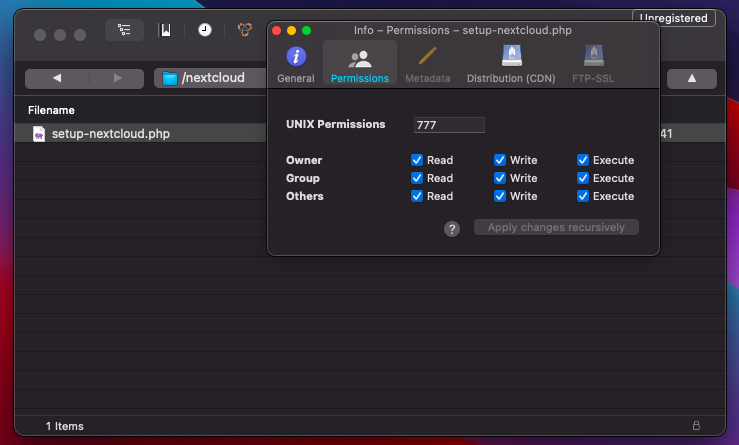
setup-nextcloud.phpのファイルの属性を「777」へ変更します。
ロリポップFTPの場合も同様に変更してください。
NextCloudをインストールする
<https://★★★★/setup-nextcloud.php>にブラウザでアクセスします。
※★★★★はNextCloudをインストールするサブドメインのURLを入力してください。
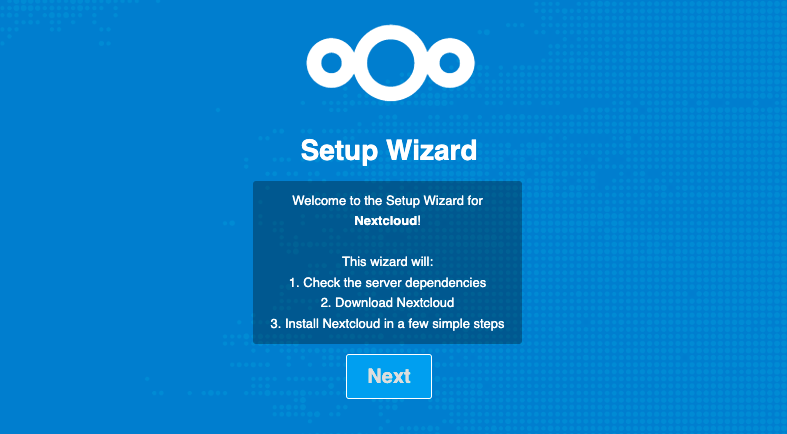
Nextをクリックします。
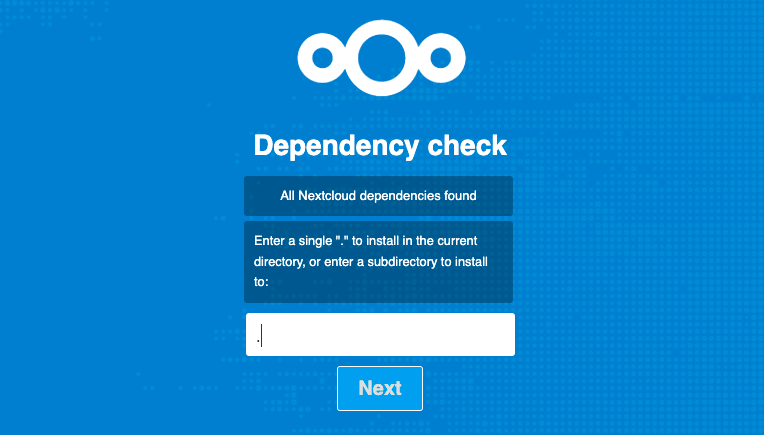
「.」を入力してNextをクリックします。
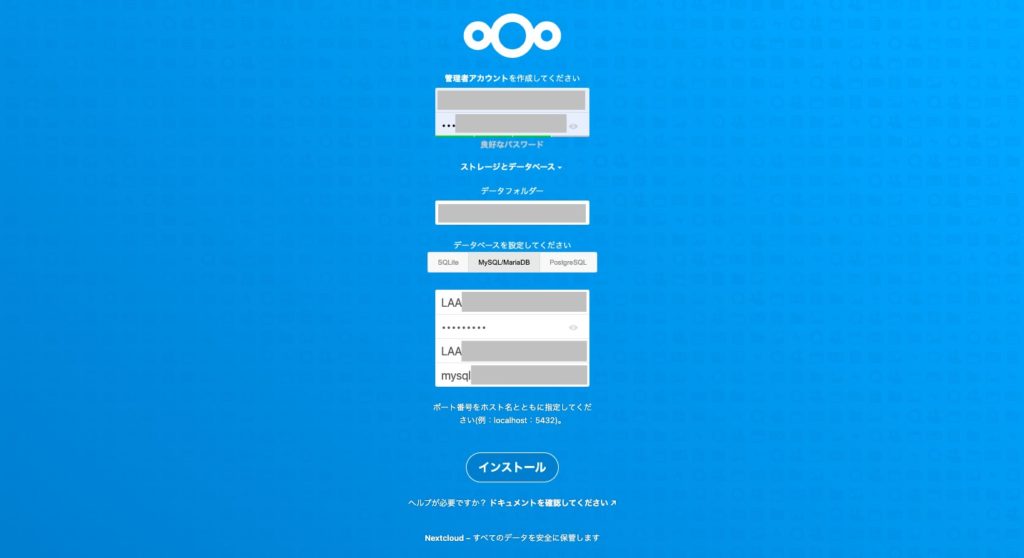
「ストレージとデータベース」をクリックすると入力欄が出てくるのでロリポップのDB情報を入力してインストールをクリックします。
これでインストール完了です。
オリジナル画像の共有に便利
このようにオリジナルの画像(Exif情報あり)を共有する際に使えそうです。
この画像はα7SⅢを使って鎌倉市で紫陽花を撮影した写真です。オリジナルの画像(Exif情報あり)ですので、使用しているレンズや撮影条件、位置情報まで情報を保持しています。

〆
今回はNextcloudをロリポップにインストールする手順を解説しました。
これから使用してみて、良いところや悪いところがわかったらまた紹介する予定です。
それではまた( ^_^)/~~~


コメント